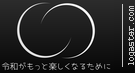Windowsアップデートがあった後はPCがおかしくなることがよくある
それもいろいろな箇所に不具合が出るから困ったもんだ
・スタートメニューで左右クリックどちらも反映しない
・セキュリティソフトのアップデートが終わらずずっと「アップデート中」の状態になる
・LINEのPC版等パスワード入力が必要なアプリの認証が終わらずずっと「認証中」の状態になる
・メモ帳の保存も削除もできずタスクマネージャーから強制終了させなければならなくなる
・デスクトップ上のアイコンを削除してもアイコンの表示だけ残る(削除自体はされてるらしい)
・普段通り開くことができるアプリやツールでもいちいち読み込みにやたらと時間がかかる
わかっているだけでも上記のような不具合が一度にやってくる
さすがにPCが壊れたかと勘違いしがちだ
しかしこうなる原因の多くはWindows10の「高速スタートアップ」 機能が関係している
これは文字通り普段のスタートアップを高速化するためのそれはありがたい機能だ
この高速スタートアップ機能が Windowsアップデート時に不具合の元となってしまう
簡単に言えば「操作状況の保持」をすることで高速スタートアップに繋がるわけだがそれが問題
で、その対策としては「完全シャットダウン」だ
この完全シャットダウンをすることで高速スタートアップの起こす不具合もリセットできる
通常のシャットダウンはUSB端子自体はまだ通電したまま終了している状態だ
しかし完全シャットダウンは完全に電源を落とし操作状況も保存されない
これによってアップデート後の不具合もリセットできるわけである
だからWindowsアップデート後にパソコンがおかしくなったらまずこれを試してみてほしい
その方法はとにかくシンプル
普段「シャットダウン」をクリックしてPCを終了させると思う
その時にShift(シフト)キーを押しながらクリックするだけ
それだけで完全シャットダウンができる
シャットダウン時にいつもより時間がかかるからすぐわかる
これをやっただけでWindowsアップデート後のあらゆる不具合が全て消えた
めっちゃスッキリしたよ
だからあなたに教えてあげたくて記事にした
いい日旅立ち